Cara Ubah Nilai Angka Menjadi Huruf di Microsoft Excel
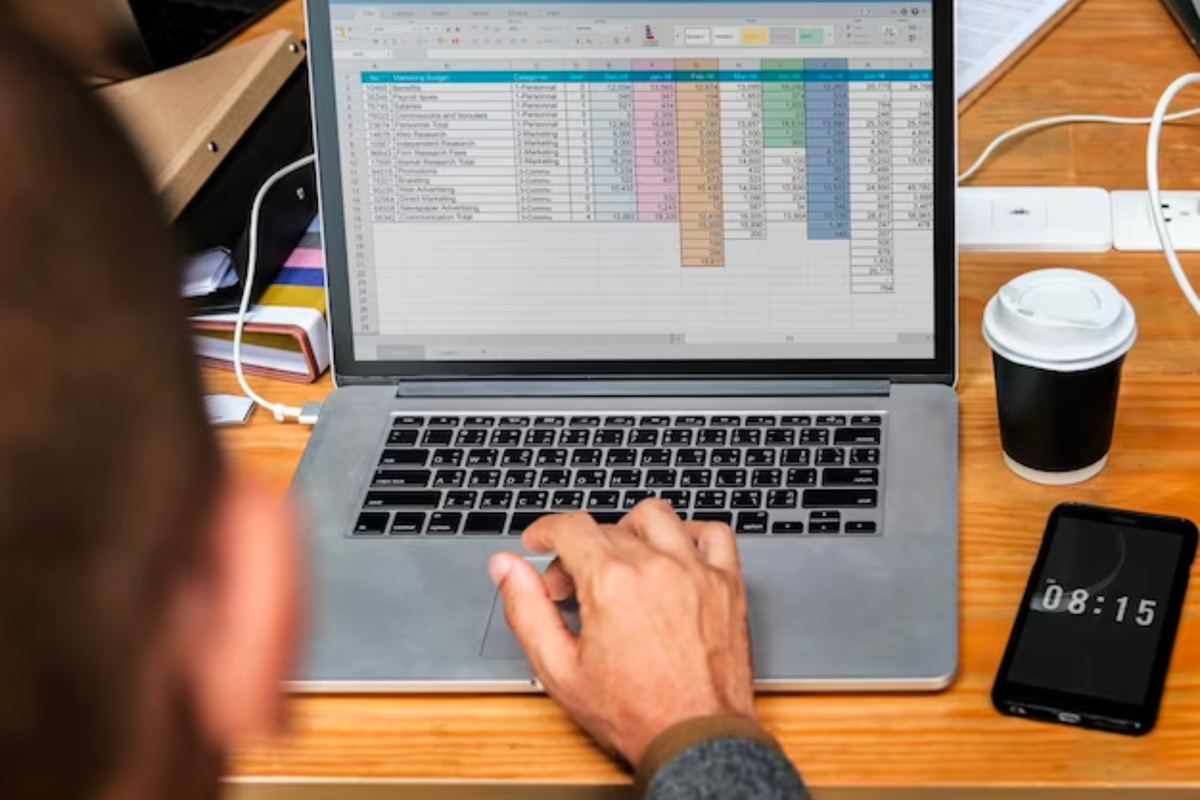
- Pengguna yang ingin mengubah nilai angka menjadi huruf di Microsoft Excel dapat berguna dalam berbagai situasi. Terutama dalam pembuatan laporan keuangan, invoice, atau dokumen formal lainnya di mana angka perlu diwakili dalam bentuk kata-kata.
Misalnya saja dalam dokumen resmi, nilai angka menjadi huruf sering kali ditulis dalam kata-kata untuk menghindari kesalahpahaman. Cara praktis mengubah nilai angka menjadi huruf di Microsoft Excel dapat dengan mengunduh add-in atau aplikasi ketiga untuk memudahkan menggunakan rumus untuk mengubah angka menjadi huruf di Microsoft Excel.
Nah bagi Anda yang terbiasa menggunakan Microsoft Excel dan ingin mengubah nilai angka menjadi huruf, selengkapnya berikut ini tutorialnya.
Baca juga: 2 Cara Membuat Nomor Urut Otomatis di Microsoft Excel
Cara ubah nilai angka menjadi huruf di Microsoft Excel
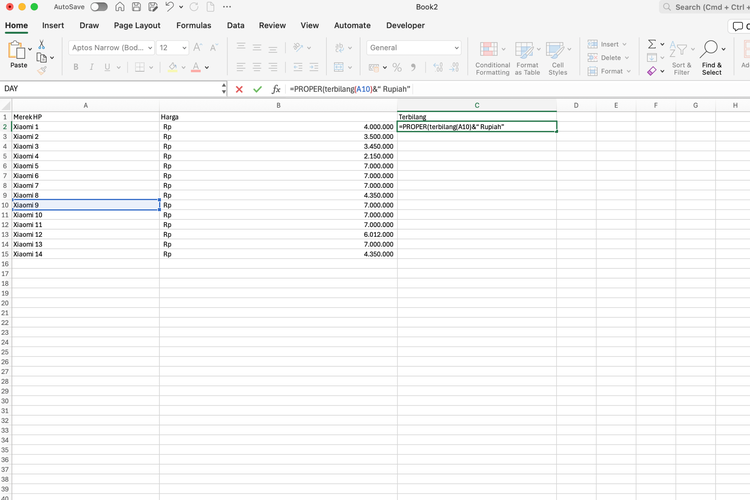 /soffyaranti Ilustrasi cara ubah angka menjadi huruf terbilang di Excel
/soffyaranti Ilustrasi cara ubah angka menjadi huruf terbilang di Excel- Download dan instal Add-In Excel untuk fungsi terbilang di tautan berikut ini
- Nantinya Anda diarahkan pada Google Drive dan download Add-In tersebut. Pindahkan aplikasi Add-In ke penyimpanan tertentu laptop Anda
- Selanjutnya klik kanan klik “Exctract Here”
- Selanjutnya buka dokumen yang ingin Anda ubah di Microsoft Excel
- Klik “File”, pilih “Options”
- Pilih menu “Trust Center” > “Trust Center Settings”
- Pilih menu “Macro Settings”
- Selanjutnya pilih “Enable all macros…”
- Dan klik “OK” kemudian pilih “Add In”
- Pada bagian “Manage” pilih “Go”
- Nantinya akan kotak dialog dan pilih “Browse”
- Selanjutnya pilih file Add In yang telah diunduh sebelumnya, klik “OK” untuk masukkan Add In rumus terbilang
- Selanjutnya masukkan rumus, misalnya =PROPER(Terbilang(sel yang akan diubah ke dalam teks)&” Rupiah”
- Misalnya saja =PROPER(terbilang(A10)&“ Rupiah”
- Selesai, itulah cara mengubah nilai angka menjadi huruf di Microsoft Excel
Demikian cara mengubah angka dengan format terbilang di Microosoft Excel. Perlu diketahui bahwa aplikasi Add-in Excel tersebut diperoleh dari channel YouTube PusatCaraCara. Semoga bermanfaat.
Baca juga: 5 Cara Mengurutkan Data di Microsoft Excel dengan Mudah dan Praktis
Dapatkan update berita teknologi dan gadget pilihan setiap hari. Mari bergabung di Kanal WhatsApp KompasTekno.
Caranya klik link https://whatsapp.com/channel/0029VaCVYKk89ine5YSjZh1a. Anda harus install aplikasi WhatsApp terlebih dulu di ponsel.
Terkini Lainnya
- Kenapa Pesan WhatsApp Tidak Masuk Jika Tidak Dibuka? Ini Penyebabnya
- Konsol Nintendo Switch 2 Diumumkan, Meluncur 5 Juni, Ini Harganya
- Intel Menyerah dari Pasar GPU "High-End", Tumbang dari Nvidia dkk?
- 10 Aplikasi Terpopuler di Dunia, Ini yang Diunduh Paling Banyak
- Bytedance "Suntik Mati" Fitur Mirip Instagram di TikTok
- Bagaimana Cara Wireless Charging di HP Bekerja? Ini Penjelasannya
- 7 Trik Memperkuat Sinyal di iPhone
- Apa Jadinya Jika iPhone Tidak Di-update?
- 4 Cara Melihat Password WiFi di Laptop dan PC untuk Semua Model, Mudah
- 10 Game Tersembunyi di Google, Begini Cara Mengaksesnya
- 4 Fitur di HP Samsung untuk Traveling yang Wajib Kalian Tahu
- Kontroversi Foto Jadi Ghibli Pakai AI yang Bikin Dunia Animasi Heboh
- Mengenal Liang Wenfeng, Pendiri Startup AI DeepSeek yang Hebohkan Dunia
- 6 Cara Bikin WhatsApp Terlihat Tidak Aktif biar Tidak Terganggu Saat Cuti Kerja
- Kisah Nintendo, Berawal dari Kartu Remi ke Industri Video Game Global
- Segera Klaim! Ini 4 Kode Redeem "Honor of Kings" Terbaru, Ada "Starstones" dan "Diamonds" Gratis
- Pengulas Gadget Indonesia Komentari Desain dan Performa Realme GT 6
- Kamera Instan Analog Fujifilm Instax Wide 400 Resmi di Indonesia, Harga Rp 2,5 Juta
- Macam-macam Perangkat Jaringan Komputer beserta Pengertian dan Fungsinya
- Ransomware Sudah Ada sejak 35 Tahun Lalu, Begini Sejarahnya